La télévision Samsung est un choix très populaire parmi de nombreuses personnes pour ses systèmes modernes de divertissement à domicile.
L’une de ses meilleures caractéristiques est la possibilité d’exécuter des applications telles que Netflix, YouTube et Amazon Prime Video, entre autres.
Cependant, vous devez savoir comment fermer les applications sur Samsung TV pour qu’elles continuent à fonctionner sans interruption et pour éviter les problèmes de performance.
Dans cet article, je vais vous fournir un guide pour fermer les applications sur Samsung TV et les avantages que vous obtenez en faisant cela.
De plus, je vous donnerai des instructions étape par étape sur la façon de fermer les applications sur les différents modèles de téléviseurs Samsung.
Pourquoi fermer les applications sur un téléviseur Samsung ?
Pour maintenir les performances des téléviseurs Samsung, il est essentiel de fermer les applications.
Plusieurs applications fonctionnant simultanément en arrière-plan peuvent ralentir votre téléviseur et le faire tomber en panne. En outre, la fermeture des applications réduit la surchauffe. Enfin, il est conseillé de fermer les applications lorsqu’elles ne sont pas utilisées afin de libérer de la mémoire.
Un autre avantage de la fermeture des applications est l’économie d’énergie. Vous économisez votre facture d’électricité, car les applications en cours d’exécution consomment de l’énergie, ce qui vous évite de payer des factures supplémentaires.
En outre, c’est une excellente façon d’économiser de l’énergie, car les applications en arrière-plan continuent à consommer de l’énergie même lorsque vous ne les utilisez pas.
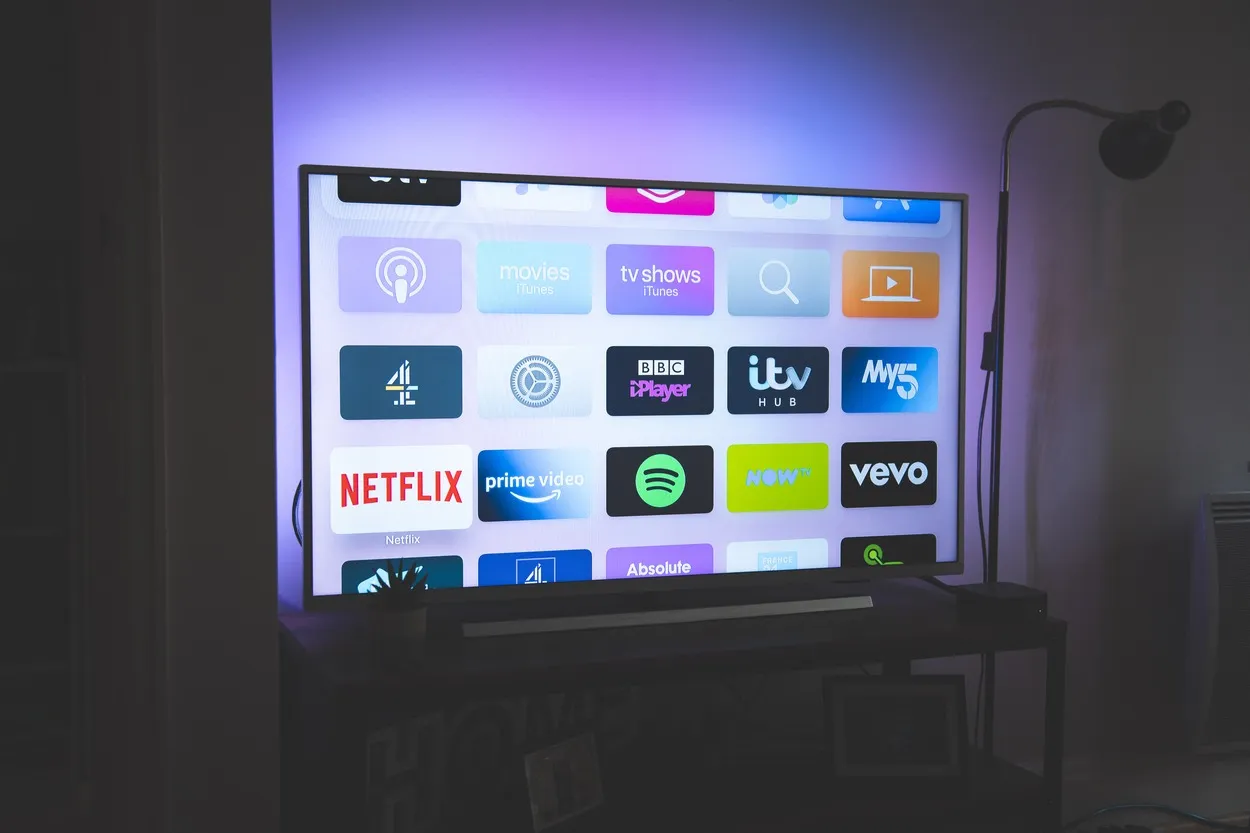
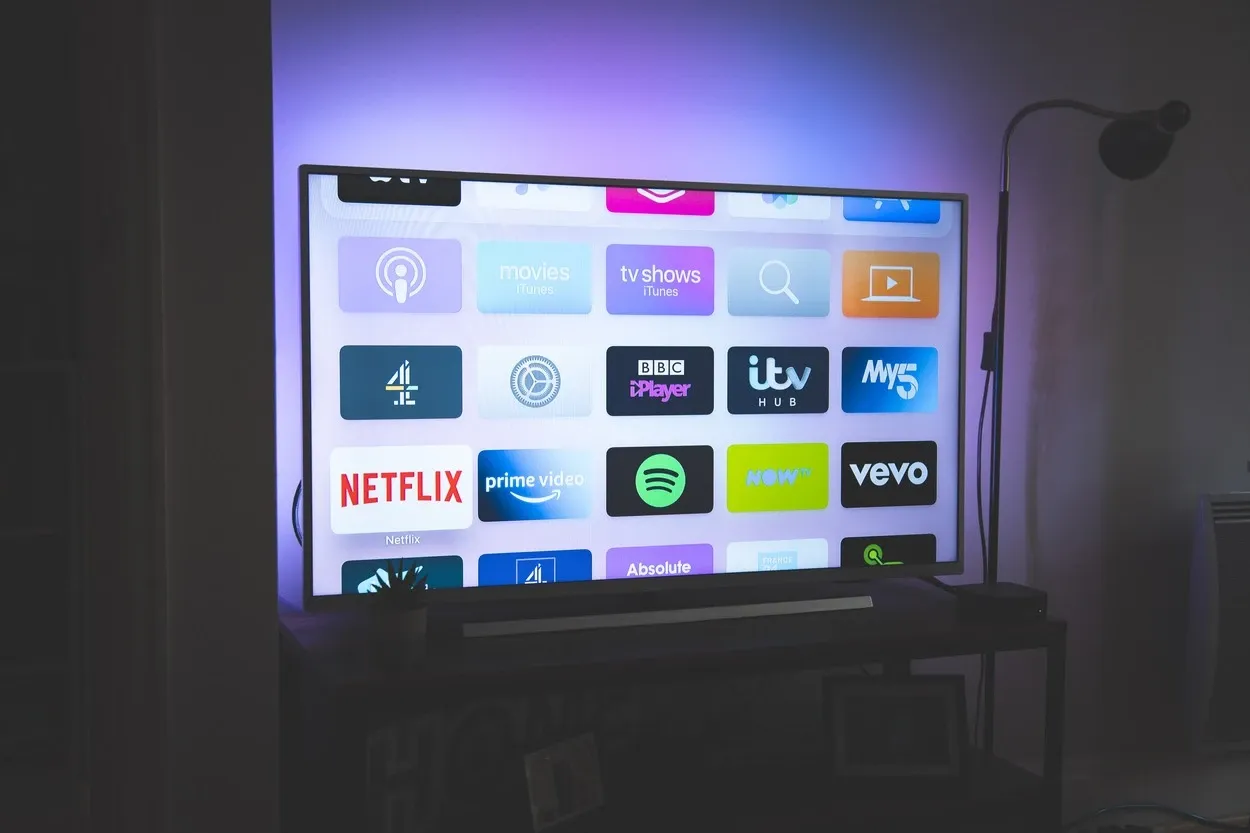
Les Smart TV sont très populaires aujourd’hui
Comment fermer les applications sur Samsung TV ?
Vous pouvez fermer les applications sur votre Samsung TV de deux manières : en utilisant la télécommande ou en utilisant les paramètres de l’application.
Pour ce faire, suivez les étapes suivantes :
Utilisation de la télécommande
- Sur votre télécommande, appuyez sur le bouton d’accueil pour ouvrir le Smart Hub.
- Vous devez maintenant naviguer jusqu’à l’application que vous souhaitez fermer à l’aide des touches fléchées.
- Jusqu’à ce que le menu des options de l’application apparaisse, appuyez sur le bouton Entrée de votre télécommande et maintenez-le enfoncé une fois que vous avez mis l’application en surbrillance.
- Vous pouvez utiliser les touches fléchées pour sélectionner « fermer l’application », puis appuyer sur la touche Entrée pour confirmer.
Utilisation des paramètres de l’application
- Appuyez sur le bouton Home de votre télécommande pour faire apparaître le menu Smart Hub.
- Vous devez ensuite naviguer jusqu’à l’icône Paramètres (icône en forme d’engrenage) à l’aide des touches fléchées, puis appuyer sur le bouton Entrée.
- Allez ensuite dans le Gestionnaire d’applications et sélectionnez-le.
- Sélectionnez ensuite l’application que vous souhaitez fermer.
- Allez à l’option d’arrêt forcé et sélectionnez l’application pour la fermer.
Certains téléviseurs Samsung sont équipés d’un système d’exploitation Tizen. Dans ce cas, vous pouvez également fermer des applications en utilisant le bouton Précédent de votre télécommande.
Voyons maintenant le tableau de données indiquant comment fermer les applications sur différents modèles de téléviseurs Samsung :
| Modèle de téléviseur Samsung | Comment fermer les applications |
| Séries QLED et TU | Appuyez sur le bouton d’accueil et maintenez-le enfoncé, puis sélectionnez « Fermer toutes les applications ». |
| Série RU | Naviguez jusqu’à l’application en appuyant sur la touche d’accueil et sélectionnez « quitter ». |
| Séries NU et MU | Appuyez sur le bouton d’accueil, naviguez jusqu’à l’application et sélectionnez « quitter » |
Que faire si les applications ne se ferment pas ?
Il peut arriver que les méthodes susmentionnées ne fonctionnent pas et que l’application ne se ferme pas. Dans ce cas, vous pouvez essayer quelques solutions.
Redémarrez votre Samsung TV
Pour les applications qui ne répondent pas, vous pouvez essayer de redémarrer le téléviseur, car c’est l’un des moyens les plus efficaces de les fermer.
Voici comment procéder :
- Pour éteindre votre téléviseur, il vous suffit d’appuyer sur le bouton d’alimentation de votre télécommande.
- N’oubliez pas de débrancher le cordon d’alimentation à l’arrière de votre téléviseur.
- Attendez ensuite quelques minutes.
- Rebranchez ensuite le cordon d’alimentation sur votre téléviseur et mettez-le sous tension.
- Une fois votre téléviseur rallumé, essayez de fermer l’application.
Le redémarrage peut aider à résoudre les problèmes de synchronisation audio et vidéo qui peuvent survenir en raison de conflits logiciels ou de problèmes temporaires.
Effacez le cache et les données
En supprimant le cache et les données de l’application, vous pouvez résoudre les problèmes qui empêchent les applications de se fermer.
Vous pouvez le faire très facilement de la manière suivante :
- Pour ouvrir le Smart Hub sur votre téléviseur, appuyez sur le bouton Home de votre télécommande.
- Accédez aux applications qui ne se ferment pas.
- Pour faire apparaître les options de l’application, appuyez sur le bouton Entrée de votre télécommande et maintenez-le enfoncé.
- Allez ensuite dans « Paramètres » à l’aide des touches fléchées.
- Sélectionnez ensuite « Stockage ». en faisant défiler l’écran vers le bas.
- Ensuite, il vous suffit de choisir « Vider le cache » et « Vider les données ».
- Essayez de fermer à nouveau l’application après avoir effacé les données du cache.
Réinitialiser votre Samsung TV
Il s’agit de la dernière option à faire lorsque rien d’autre ne fonctionne, car la réinitialisation de votre téléviseur n’est pas vraiment préférable.
Vous pouvez le faire en quelques étapes :
- Tenez votre télécommande et appuyez sur le bouton Menu.
- Allez dans « Paramètres ».
- Sélectionnez « Support » en faisant défiler vers le bas.
- Ensuite, vous pouvez appuyer sur l’option « Autodiagnostic » de la liste.
- Sélectionnez « Réinitialiser ».
- Saisissez ensuite le code PIN de votre téléviseur (le code PIN par défaut est généralement 0000).
- Pour confirmer la réinitialisation, sélectionnez Oui.
- Vous pouvez essayer de fermer à nouveau vos applications une fois que le téléviseur est réinitialisé.
La réinitialisation de votre téléviseur peut libérer de l’espace de stockage en supprimant les fichiers et les applications inutiles, ce qui vous permet d’installer de nouvelles applications ou des mises à jour sans vous heurter aux limites de l’espace de stockage.
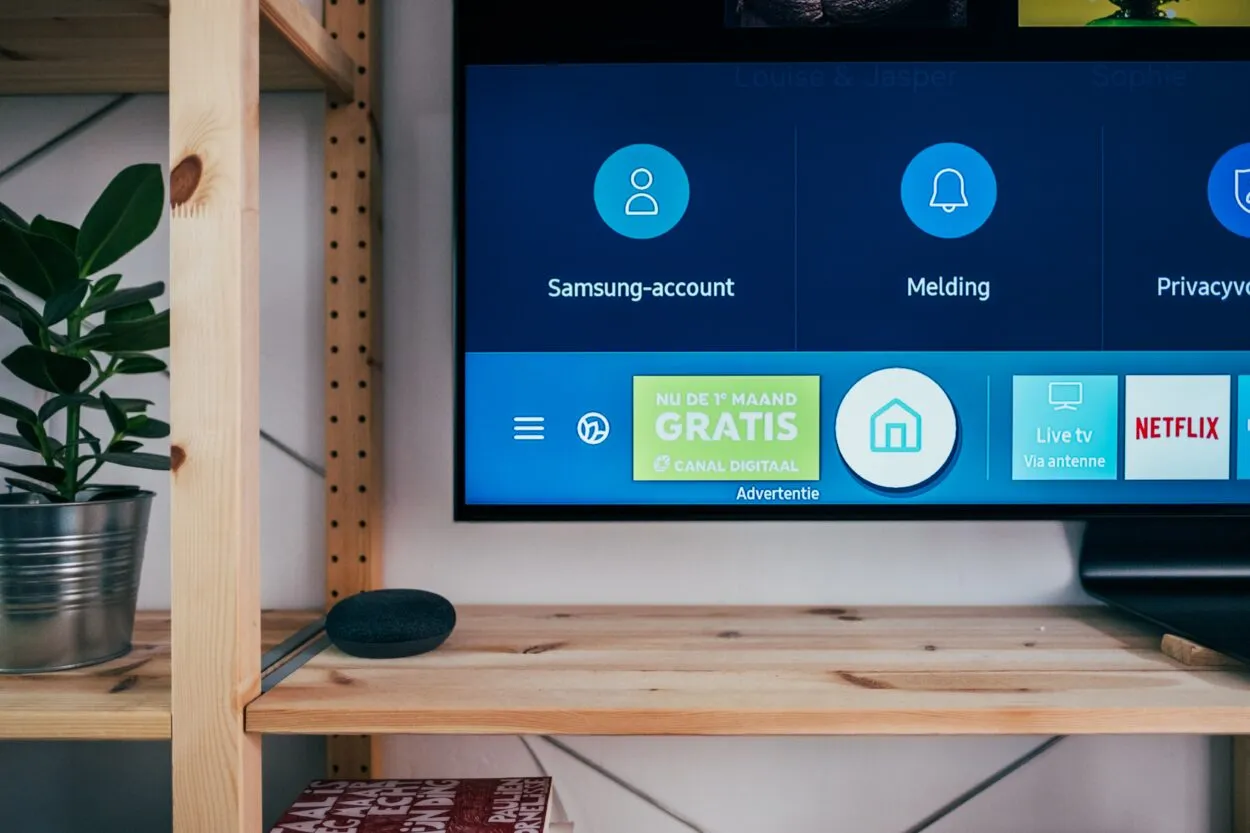
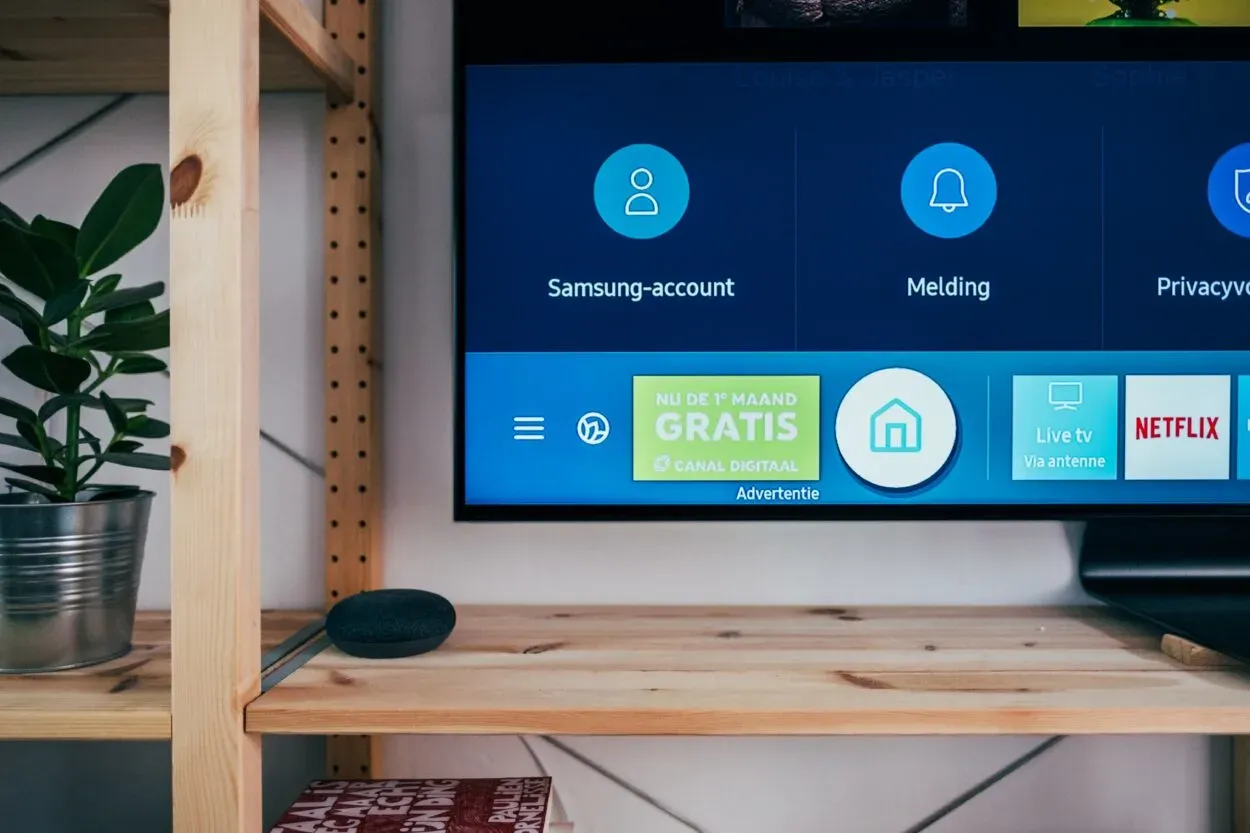
Il existe de nombreuses autres façons de fermer les applications sur Samsung TV.
Comment actualiser les applications sur Samsung TV ?
Allez dans le Smart Hub pour actualiser les applications sur votre Samsung TV et sélectionnez l’icône « Apps ». Dans le coin droit, sélectionnez « Options », puis dans le menu déroulant, choisissez « Mettre à jour les applications » une fois que vous êtes dans le menu Apps.
Cela vous permettra de vous assurer que toutes les applications de votre téléviseur sont mises à jour avec la dernière version.
Où se trouvent les paramètres des applications sur la Smart TV de Samsung ?
Pour accéder aux paramètres des applications sur votre Samsung Smart TV, il vous suffit d’utiliser la télécommande pour ouvrir le Smart Hub et d’aller sur l’icône « Apps », puis en haut de l’écran, vers la droite, vous trouverez l’icône « Paramètres », appuyez dessus.
Vous pouvez gérer les préférences de vos applications, y compris les notifications, la mise à jour automatique et le stockage lorsque vous êtes dans le menu Apps.
Où se trouve le Smart Hub sur Samsung TV ?
Vous pouvez facilement trouver le Smart Hub sur l’écran d’accueil de votre Samsung TV.
Pour l’utiliser, il vous suffit d’appuyer sur le bouton Home de votre télécommande. Certains téléviseurs Samsung disposent également d’un bouton Smart Hub sur leur télécommande pour y accéder directement.
En entrant dans Smart Hub, vous accédez à diverses applications et paramètres à l’aide de la télécommande.


La fermeture des applications en arrière-plan sur Samsung TV améliore ses performances.
Comment forcer la fermeture de Netflix sur une TV Samsung ?
Si Netflix ne fonctionne pas ou se bloque sur votre Samsung TV, vous devez forcer la fermeture de l’application en suivant les étapes suivantes :
- Sur votre écran d’accueil, appuyez sur le bouton Accueil à l’aide de votre télécommande.
- Allez à l’application Netflix et mettez-la en surbrillance.
- Pour accéder au menu, appuyez sur le bouton Entrée et maintenez-le enfoncé pendant quelques secondes.
- Sélectionnez « Close App » (Fermer l’application) pour forcer la fermeture de Netflix.
- Rouvrez l’application après quelques secondes pour vérifier si le problème est résolu.
Il se peut que vous deviez contacter l’assistance Netflix ou essayer les étapes de dépannage si les étapes ci-dessus ne permettent pas de résoudre le problème.
Comment quitter Smart Hub sur Samsung TV ?
Pour utiliser d’autres contenus ou Live TV, quittez le Smart Hub sur votre Samsung TV. Pour ce faire, utilisez le bouton Home de votre télécommande.
Suivez les étapes suivantes :
- À l’aide de votre télécommande, appuyez sur le bouton Accueil de votre écran.
- Accédez au contenu ou à l’entrée prévu(e) vers lequel/laquelle vous souhaitez basculer.
- Sélectionnez ensuite le contenu ou l’entrée et appuyez sur Entrée pour y accéder.
- Dans le Smart Hub, vous pouvez également choisir de revenir à l’écran précédent.
- Vous pouvez également quitter complètement le Smart Hub, en veillant à appuyer deux fois sur le bouton Home pour revenir à l’écran d’accueil.
Conclusion
- Pour faire fonctionner vos applications de manière fluide et efficace, il est important de fermer les applications sur Samsung TV.
- Vous pouvez atteindre de nombreux objectifs tels que l’économie d’énergie, la libération de mémoire ou la réduction du risque de surchauffe en fermant les applications sur les téléviseurs Samsung.
- Essayez de suivre les étapes simples décrites dans cet article, grâce auxquelles vous pourrez facilement fermer les applications sur votre Samsung TV et profiter de ses performances.
Articles connexes
Qu’est-ce qu’une prise intelligente et à quoi sert-elle ? (Fonctionnalité)
Dépannage de votre télécommande Chromecast : des solutions simples pour la faire fonctionner à nouveau
Pourquoi votre interrupteur intelligent a-t-il besoin d’un fil neutre ? (Toutes les infos)
Ne détestez pas – Automatisez
Cliquez ici pour voir la version visuelle de cet article.
